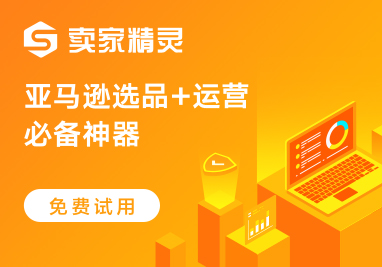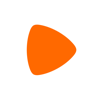一文搞定GMC全线基础知识!还送实操指南,速来~
提到在Google上投广告,大部分广告主第一反应就会想到谷歌购物广告,但关于GMC你到底了解多少?GMC和Google Ads就像是一双跑鞋,如果缺少一只,你的购物广告连起跑都办不到。
我好像看到大家脑子里正在冒出好多问号?不要急,本文木瓜移动不仅会帮你详解GMC的工作方式,同时会手把手带你实操。快来穿上这双跑鞋,助力购物广告高效出单。
GMC是一款工具,全称为“Google Merchant Center”,即谷歌商业中心。你需要用它上传自己的产品数据,以用于 Google 购物及其他Google服务。也就是说,想要投购物广告,必须拥有GMC账号,我们在Google购物进行搜索时看到的所有产品,都事先使用了GMC进行数据上传,之后顾客便可以在线购买产品。
首先你得有一个Google帐户才能接着设置Merchant Center,如果你已经有了(例如Gmail帐户或“ Google我的商家”帐户),则可以直接使用它。没有的还不赶紧申请一个呀!谷歌账户申请:https://accounts.google.com/
GMC的工作流程:
注册GMC账号:
https://merchants.google.com/
提供在线商店信息。这包括公司名称,实际地址,客户服务联系方式,你的商店域名以及其他一些基本情况
提供产品信息,即在Feed中添加每种产品的属性。这包括产品ID,标题,网站上产品的链接,价格,产品图像的链接以及描述
设置Feed后,就可以将其提交给你的Google Merchant Center
将GMC与Google Ads账户关联,开启购物广告的正式投放
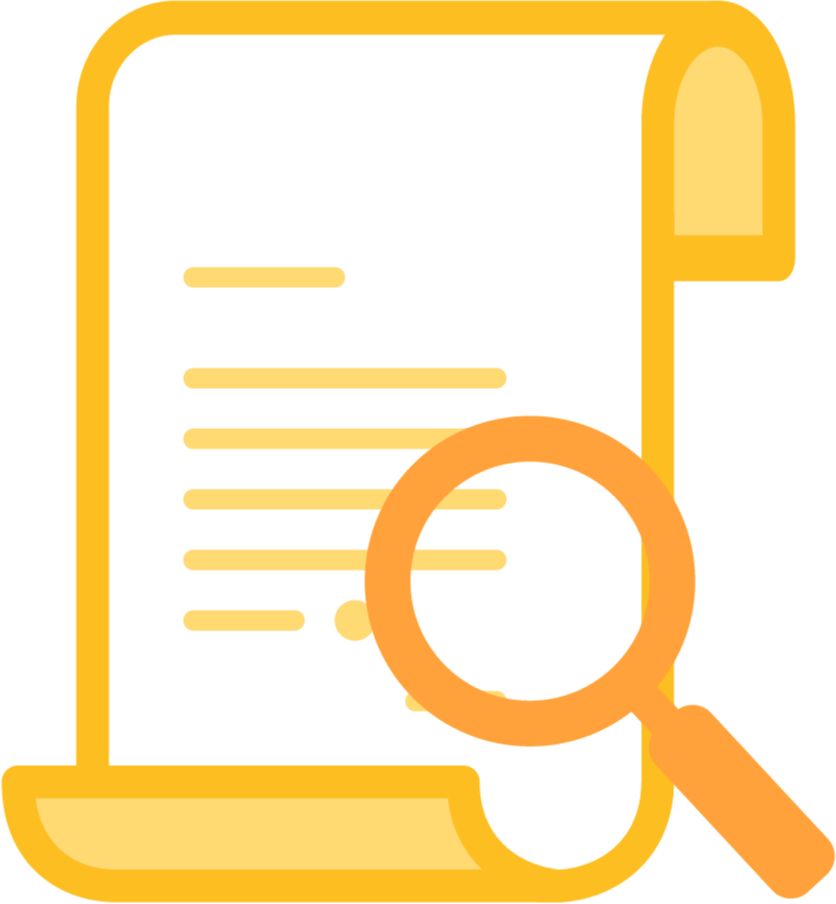
在了解GMC的基本工作流程后,下面,我们会重点教各位如何进行产品信息(Feed)的上传、和两个账户间的关联方法:
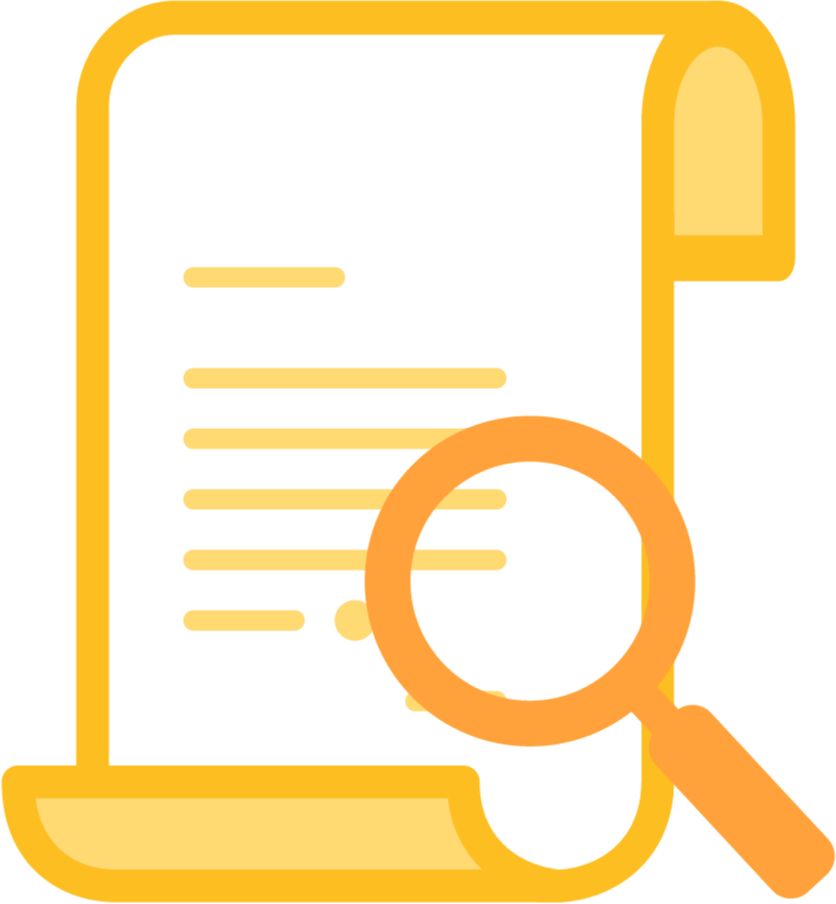
目前主要有三种方式:分别为手动上传产品、通过Google sheet等提取文件上传以及Content API接口这3种形式。在这里我们为大家介绍相对流行的前两种:
1)手动制作Feed上传——适合产品数量较少的商家网站
打开GMC帐户,依次点击“Products”和“Feeds”
单击蓝色的加号按钮以添加产品
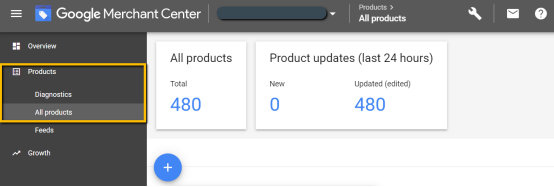
如果你之前没有设置过Feed,则点击注册“Generate a new Google spreadsheet from a template”的按钮,它将要求你登录到Google Drive

现在开始Feed制作,可以进入Google在线表格编辑, 提供所需要的产品信息,点击保存填写规则以google help center中的说明为参照:
http://mrw.so/5z2r4M
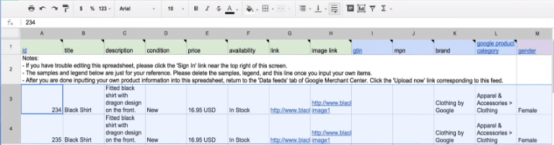
回到GMC账户的Feed页面,点击刚刚创建好的Feed上传,按照提示填写运费及税费设置,保存后等待3-7日的审核周期
2)文件提取上传
意思是我们需要提前做好一个,包含整个产品目录的谷歌表单或者txt文件,在上传时填写该文件的网址,之后 Google会定期提取更新的内容,实现 Feed与网站上的产品同步化。
打开GMC帐户,依次点击“Products”和“Feeds”,单击蓝色的加号按钮
选择你要安排的Feed的名称,之后点击“Scheduled Fetch”后,开始设置所需的频率,时间和Feed位置, Google每天会自动检查该链接是否有更新
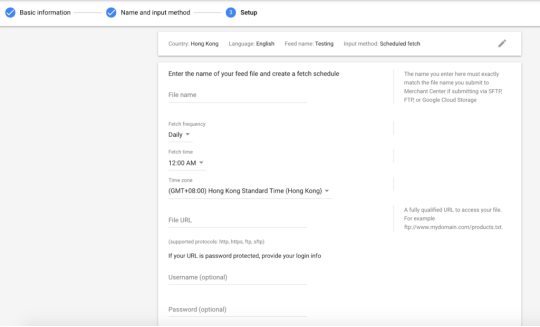
按照提示操作,提供其他必要的信息,如目标国家,目的地等
点击更新保存
小Tips:
“Fetch frequency”是指你可以设置GMC提取产品Feed的频率
注意:文件位置的URL必须以http://,https://,ftp://或sftp://开头
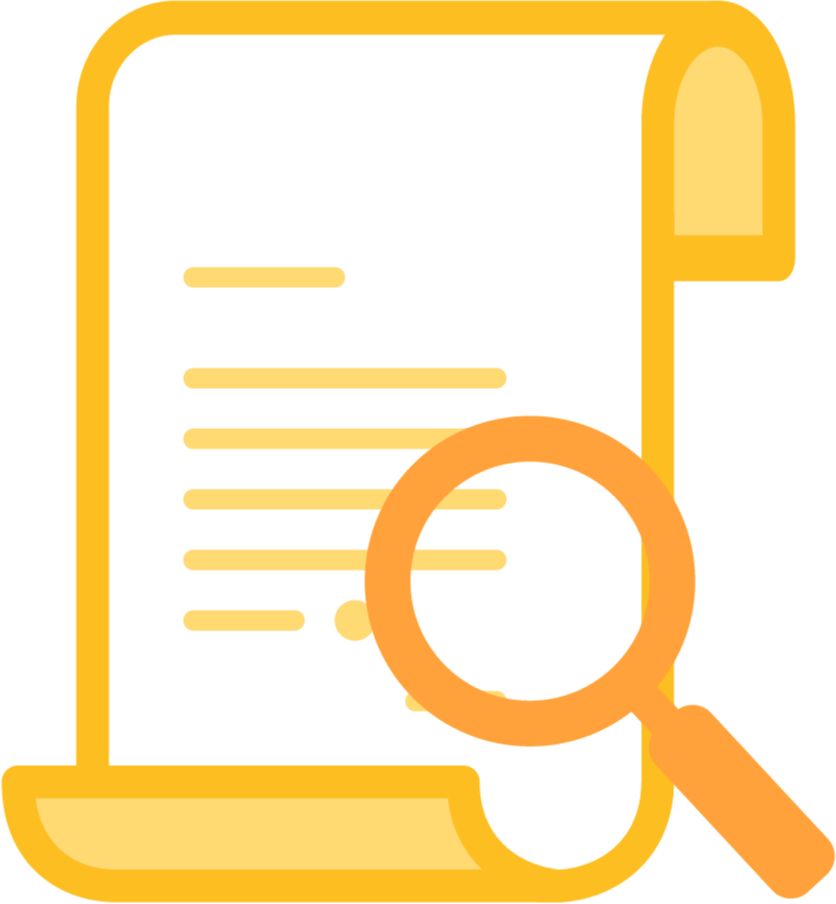
在把产品数据上传至GMC账号以后,接下来需要将其与你的Google Ads账号关联:
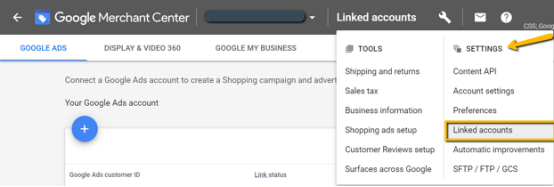
步骤1:打开Merchant Center界面
设置>关联帐户>你的Google Ads帐户>连接到Google Ads帐户>选择正确的客户ID>单击“链接”

步骤2:接受来自Google Ads界面的连接请求
进入“工具”图标>“设置”>“关联的帐户”>“ Google Merchant Center”>“详细信息”>“批准”
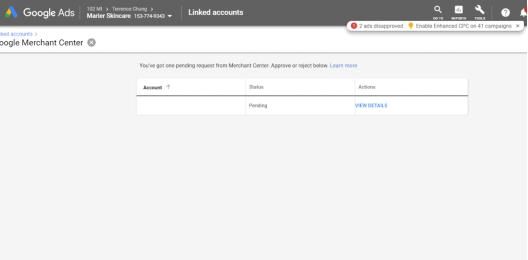
详细步骤说明可参见:
http://mrw.so/5O9wbl
以上就是本期木瓜移动分享给各位广告主关于GMC的内容,当然啦,这些内容仅仅是GMC使用指南的冰山一角,之后会持续发布GMC相关内容,为大家答疑解惑,介绍进阶干货。